Rezeptur löschen
Kurz erklärt
Sollte beim Löschen mehrerer Rezepturen einer Rezeptur ein Kontakt zugeordnet sein, erfolgt eine Sicherheitsabfrage.
 Wenn Sie in Ihrer Apotheke das Berechtigungskonzept zum Schutz bestimmter Funktionen umgesetzt haben, dann können Sie eine Rezeptur mit freigegebenem Herstellungsprotokoll nur dann löschen, wenn Sie die Rolle Leiter oder Apotheker oder das Recht Rezeptur mit freigegebenem Herstellungsprotokoll löschen haben.
Wenn Sie in Ihrer Apotheke das Berechtigungskonzept zum Schutz bestimmter Funktionen umgesetzt haben, dann können Sie eine Rezeptur mit freigegebenem Herstellungsprotokoll nur dann löschen, wenn Sie die Rolle Leiter oder Apotheker oder das Recht Rezeptur mit freigegebenem Herstellungsprotokoll löschen haben.
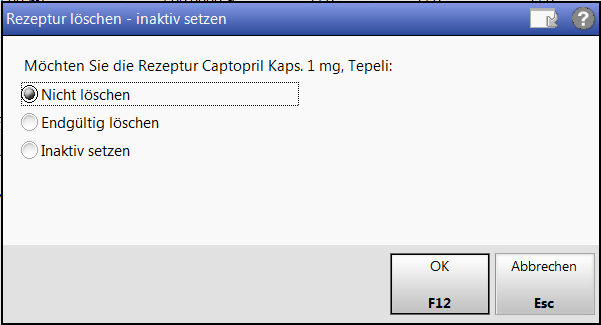
Sie haben drei Optionen:
- Rezeptur nicht löschen
- Rezeptur endgültig löschen
- Rezeptur inaktiv setzen: Eine inaktive Rezeptur wird z.B. in der Rezepturen-Übersicht nicht mehr angezeigt. Sie bleibt jedoch im System verfügbar und kann über die erweiterte Suche weiterhin abgerufen werden.
Rezeptur löschen
Um eine Rezeptur zu löschen, starten Sie ggf. zunächst die Anwendung Rezepturen. Gehen Sie dann wie folgt vor:
- Wählen Sie die gewünschte Rezeptur.
- Wählen Sie Löschen - F4.
 Das Fenster Rezeptur löschen - inaktiv setzen öffnet sich.
Das Fenster Rezeptur löschen - inaktiv setzen öffnet sich. - Wählen Sie Rezeptur endgültig löschen, um die Rezeptur zu löschen.
Wählen Sie Rezeptur inaktiv setzen, wenn die Rezeptur lediglich aus der Rezepturen-Übersicht ausgeblendet werden soll.
Wenn Sie die Rezeptur nicht löschen oder inaktiv setzen wollen, wählen Sie Rezeptur nicht löschen. - Drücken Sie F12 - OK, um die gewählte Aktion auszuführen.
Damit ist die Aktion abgeschlossen. Sie kehren zur Rezepturen-Übersicht zurück.
Mehrere Rezepturen löschen
Sie können auch mehrere Rezepturen in einer Aktion löschen. Nutzen Sie dafür die Mehrfachselektion in der Übersicht. Markieren Sie hierbei die erste zu löschende Rezeptur und fügen Sie die weiteren Rezepturen durch Halten der Strg- oder Shift-Taste sowie der Selektion dieser Rezepturen hinzu.
Nutzen Sie diese Möglichkeit insbesondere zum Löschen ungültiger Rezepturen (mit veralteten ungültigen PZN) nach Datenübernahme von einem anderen Warenwirtschaftssystem.
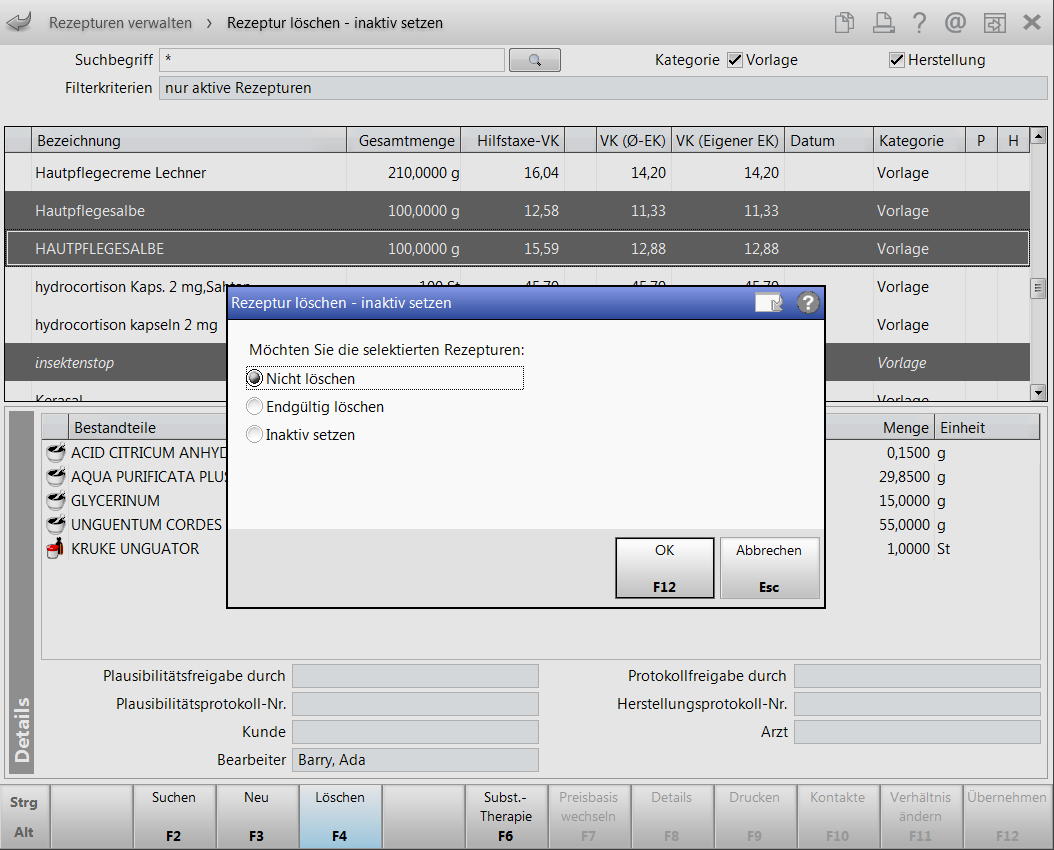
Weitere Info und Funktionen
